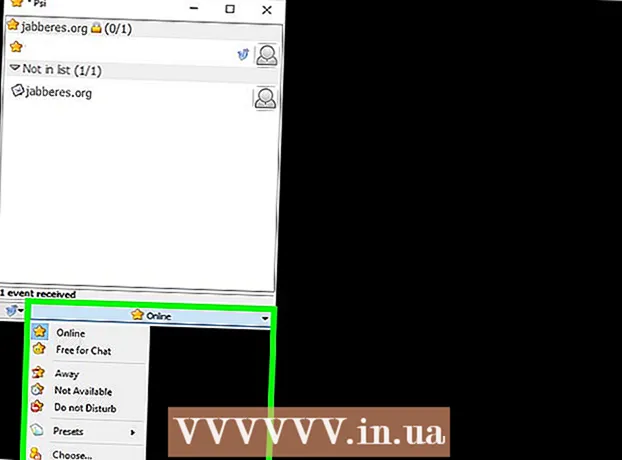Kirjoittaja:
Ellen Moore
Luomispäivä:
17 Tammikuu 2021
Päivityspäivä:
2 Heinäkuu 2024

Sisältö
Joten selaimesi avaa jatkuvasti QVO6.com? Oletko kokeillut kaikkea? Aukeako hän joka tapauksessa? Ongelma ... Ei, vakavasti, QVO6.comin poistaminen on melkoinen seikkailu, varsinkin jos et poista sitä kokonaan. Tämä artikkeli opettaa sinulle, kuinka poistaa QVO6.com
Askeleet
 1 Lataa ohjelmia tietokoneen puhdistamiseksi tarpeettomista tiedostoista. Kummallista kyllä, ennen kuin alat poistaa itseäsi, sinun on valmisteltava kaikki poistettavat tiedot. Lataa alla olevat ohjelmat ja sulje selain. Jos haluat poistaa QVO6.com, tarvitset vain muutamia yksinkertaisia ja ilmaisia ohjelmia.
1 Lataa ohjelmia tietokoneen puhdistamiseksi tarpeettomista tiedostoista. Kummallista kyllä, ennen kuin alat poistaa itseäsi, sinun on valmisteltava kaikki poistettavat tiedot. Lataa alla olevat ohjelmat ja sulje selain. Jos haluat poistaa QVO6.com, tarvitset vain muutamia yksinkertaisia ja ilmaisia ohjelmia. - Rkill - sulje väkisin kaikki käynnissä olevat haittaohjelmat. Se ei poista tiedostoja, se vain estää tällaisia ohjelmia käynnistymästä ja asentamasta uudelleen. Lataa iExplorer.exe -tiedosto.
- AdwCleaner - Löytää ja poistaa haitalliset tiedostot perusteellisen haun avulla. Se voi kuitenkin liioitella sitä ja hukuttaa selainasetuksesi. Jos käytät kuitenkin Chromea ja olet kirjautunut Google -tiliisi, tämä ei ole ongelma.
- Pikakuvien puhdistaja - poistaa ohjelmista jääneet pikakuvakkeet ja linkit haittaohjelmiin. QVO6.com: n tapauksessa tämä on erityisen tärkeää, koska se upottaa linkit selaimeen ja Käynnistä -valikkoon.
 2 Sulje kaikki avoimet ikkunat. Kun olet asentanut ohjelmat, sulje selain. Tämä artikkeli voidaan tulostaa valmiiksi.
2 Sulje kaikki avoimet ikkunat. Kun olet asentanut ohjelmat, sulje selain. Tämä artikkeli voidaan tulostaa valmiiksi.  3 Aloita Rkill. Kun olet käynnistänyt iExplorer.ini, tämä ohjelma sulkee kaikki haitalliset prosessit tietokoneellasi. Tällaisten ohjelmien löytäminen voi kestää useita minuutteja.
3 Aloita Rkill. Kun olet käynnistänyt iExplorer.ini, tämä ohjelma sulkee kaikki haitalliset prosessit tietokoneellasi. Tällaisten ohjelmien löytäminen voi kestää useita minuutteja. - Älä käynnistä uudelleen, kun Rkill on tehnyt työnsä, muuten kaikki pienennetyt ohjelmat alkavat alusta.
 4 Käynnistä Adwcleaner. Sinun ei tarvitse edes asentaa tätä ohjelmaa, vaan käynnistä se, napsauta Skannaa -painiketta ja odota, kunnes skannaus on valmis - tämä voi kestää useita minuutteja. Skannaustulokset näkyvät Tulokset -välilehdessä.
4 Käynnistä Adwcleaner. Sinun ei tarvitse edes asentaa tätä ohjelmaa, vaan käynnistä se, napsauta Skannaa -painiketta ja odota, kunnes skannaus on valmis - tämä voi kestää useita minuutteja. Skannaustulokset näkyvät Tulokset -välilehdessä. - Kun skannaus on valmis, napsauta Tyhjennä -painiketta. Valitut tulokset poistetaan järjestelmästä. Sinua pyydetään käynnistämään tietokone uudelleen, uudelleenkäynnistyksen jälkeen näet luettelon poistetuista ohjelmista ja muista asioista.
 5 Suorita pikakuvakkeiden puhdistaja. Kun tietokone käynnistyy uudelleen, suorita tämä ohjelma, joka tarkistaa järjestelmän ja poistaa tarpeettomat pikavalinnat automaattisesti.
5 Suorita pikakuvakkeiden puhdistaja. Kun tietokone käynnistyy uudelleen, suorita tämä ohjelma, joka tarkistaa järjestelmän ja poistaa tarpeettomat pikavalinnat automaattisesti. - Voit kuitenkin poistaa kaiken manuaalisesti.Voit tehdä tämän napsauttamalla pikakuvaketta hiiren kakkospainikkeella, valitsemalla Ominaisuudet, siirtymällä Pikakuvake-välilehteen ja katsomalla Kohde-kenttää. Poista kaikki ohjelmapolun jälkeen.
 6 Palauta selainasetuksesi. QVO6.com on todennäköisesti poistanut kotisivusi ja hakukoneen oletusasetukset. Jos haluat palauttaa kaiken ennallaan, tarvitset:
6 Palauta selainasetuksesi. QVO6.com on todennäköisesti poistanut kotisivusi ja hakukoneen oletusasetukset. Jos haluat palauttaa kaiken ennallaan, tarvitset: - Google Chrome - napsauta valikkopainiketta oikeassa yläkulmassa ja valitse Asetukset. Napsauta Käynnistä -osiossa Aseta sivut ja lisää sivustot, joita haluat käyttää kotisivuina. Napsauta sitten Haku -osion Hallitse hakukoneita -painiketta, valitse hakukone ja aseta se oletusarvoksi napsauttamalla Tee oletus -painiketta.
- Mozilla Firefox - napsauta Firefox> Asetukset> Yleiset -välilehteä. Kirjoita siellä Aloitussivu -kenttään sen sivun URL -osoite, jota haluat käyttää aloitussivuna. Sulje sitten Asetukset -valikko, napsauta hakukentän vieressä olevaa pientä alanuolta. Valitse "Hallitse hakukoneita". Siirrä hakukone, jota haluat käyttää oletuksena, luettelon alkuun.
- Internet Explorer - valitse Työkalut> Internet -asetukset> Lisäasetukset -välilehti. Palauta selaimen oletusasetukset napsauttamalla Palauta -painiketta. Älä huoli, kirjanmerkkisi eivät vahingoitu.